- Autor Abigail Brown [email protected].
- Public 2023-12-17 06:41.
- Zadnja izmjena 2025-01-24 12:03.
Postoje tri različite iteracije PlayStation 4 konzole, i sve se mogu pregrijati iz sličnih razloga. Ako se vaš PS4 pregrijava, to je obično zbog problema kao što su otvor za ventilaciju, začepljeni otvori ili ventilator koji ne radi, ali postoji i nekoliko drugih problema koje treba provjeriti.
Šta uzrokuje pregrijavanje PS4?
Kada se vaš PS4 pregrijava, obično ćete vidjeti poruku poput ove:
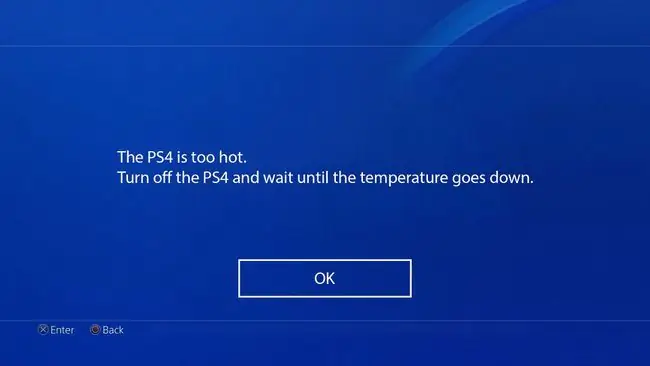
Ova uputstva se odnose na sve verzije PS4 hardvera, uključujući originalni PlayStation 4, PS4 Slim i PS4 Pro.
Postoji niz stvari koje mogu uzrokovati pregrijavanje PS4, od kojih mnoge možete popraviti sami kod kuće. Vaš PS4 se može pregrijati ako su otvori za ventilaciju blokirani ili ako nema dovoljno razmaka između otvora za ventilaciju i drugih objekata. PS4 će se također pregrijati ako unutra ima puno prašine. Temperatura u vašoj prostoriji takođe može imati uticaja, kao i neispravan hardver ili firmver.
Sony preporučuje korišćenje PS4 samo u okruženjima gde je temperatura između 41 i 95 stepeni Farenhajta, sa užim opsegom od 50 do 80 stepeni. Ako je vaša soba toplija od 80 stepeni, to može dovesti do pregrijavanja vašeg PS4.
Kako zaustaviti PS4 od pregrijavanja
Ako imate problema gdje se vaš PS4 pregrijava, slijedite ovu proceduru za rješavanje problema kako biste ohladili stvari.
- Isključite svoj PS4 i pričekajte. Prije nego što pokušate bilo što drugo, isključite svoj PS4 i ostavite ga da se ohladi na normalnu temperaturu. Zatim ga ponovo uključite i vratite se na aktivnost koja je dovela do pregrijavanja. Ako se ne pregrije, možete bezbedno koristiti svoju konzolu kao i inače.
- Osigurajte pravilan položaj za protok zraka. Vašem PS4 treba prostor da izbaci vrući zrak (a ne da usisava isti vrući zrak natrag u sistem). Ako je konzola postavljena u malom, zatvorenom prostoru, ima tendenciju da se pregrije. Također se može pregrijati ako su otvori za ventilaciju postavljeni preblizu zidova ormarića, druge elektronike i bilo koje druge prepreke. Pokušajte premjestiti svoj PS4 na područje gdje ima slobodnog prostora sa svih strana.
-
Provjerite temperaturu u svojoj sobi. Kao što je ranije spomenuto, trebali biste se suzdržati od igranja vašeg PS4 ako je temperatura zraka u vašoj sobi za igru preko 80 stepeni Farenhajta. Ako je toplije od toga i ne možete učiniti ništa da snizite temperaturu zraka, premjestite konzolu u hladniju prostoriju ili razmislite o korištenju PS4 postolja za hlađenje.
-
Očistite prašinu sa PS4 ventilacionih otvora. Korištenje konzerviranog zraka, komprimiranog zraka, električnog zračnog prašnika ili bilo kojeg sličnog uređaja za nježno otpuhivanje prašine iz otvora za ventilaciju PS4. Alternativno, možete koristiti priključak za crijevo usisivača za usisavanje prašine iz ventilacijskih otvora. Kombinacija ove dvije tehnike obično radi najbolje. Nakon što uklonite što je više moguće prašine, provjerite da li se PS4 još uvijek pregrijava.
U nekim slučajevima, možda ćete morati rastaviti svoj PS4 kako biste u potpunosti uklonili svu prašinu. Ako je vaš PS4 još uvijek pod garancijom, provjerite hoće li ga Sony besplatno popraviti ili zamijeniti. Ako sami rastavite konzolu, možete poništiti garanciju.
-
Ručno ažurirajte svoj PS4. U nekim slučajevima, stari ili oštećeni firmver može spriječiti ventilator da se uključi kada bi trebao. Da biste ovo isključili, morat ćete biti sigurni da koristite najnoviju verziju sistemskog softvera PS4.
-
Ažurirajte softver svoje igre. Ako se vaš PS4 pregrijava kada igrate određenu igru, možda je kriv sam softver igre. Da biste ovo isključili, morat ćete provjeriti ažuriranja igre i instalirati ih ako su dostupna.
- Na glavnom PS4 meniju izaberite igru.
- Odaberite Provjeri ažuriranje.
- Odaberite Instaliraj ažuriranje, ako postoji ažuriranje.
- Pričekajte da se ažuriranje instalira i pokušajte igrati igru.
Ako je igra potpuno nova, ili ako je upravo dobila veliko ažuriranje, možda postoji nedostatak u kodu igre koji uzrokuje da jedan od PS4 sistema radi na najvišoj mogućnosti i uzrokuje pregrijavanje sistema. U tom slučaju, morat ćete pričekati da izdavač pruži ispravak i ažurira vašu igru kada se to dogodi.
Šta ako se vaš PS4 još uvijek pregrijava?
Ako vaša konzola i dalje ima problem sa pregrijavanjem nakon što ste slijedili sve ove korake, vjerovatno je da imate hardverski problem koji nećete moći riješiti kod kuće bez posebnih vještina i alata. U tom slučaju, dalji rad na ovom problemu najbolje je prepustiti profesionalcima.
Vašem ventilatoru je možda potrebna popravka ili zamjena, ili može postojati neki drugi problem s vašim hardverom. U nekim slučajevima, uklanjanje hladnjaka i zamjena termalne paste također može pomoći. Možete pokušati sami zamijeniti ove stvari, ali to bi moglo završiti gubitkom novca ako na kraju zamijenite pogrešne komponente ili poništite garanciju ako je još uvijek imate. Za dodatnu pomoć oko ovog problema, razmislite o kontaktiranju Sony korisničke službe.
FAQ
Kako popraviti stick drift na PS4?
Da popravite odstupanje PS4 kontrolera, pokušajte sa mekim resetovanjem, a zatim hard resetovanjem ako je potrebno. Ako to ne uspije, temeljito očistite svoj PS4 kontroler. Ako i dalje imate problema, možda ćete morati zamijeniti PS4 analogne štapove ili kontaktirati Sony za pomoć.
Kako da popravim oštećene podatke na PS4?
Da popravite PS4 sa oštećenim podacima, pokušajte da izbrišete i ponovo instalirate zahvaćenu igru. Takođe, idite na Obaveštenja > Opcije > Preuzimanja i izbrišite oštećeni fajl. Također biste trebali pokušati očistiti disk sa igricom, ažurirati PS4 softver ili zatražiti pomoć od Sony-a.
Kako da popravim HDMI port na PS4?
Da biste popravili PS4 HDMI port, prvo uverite se da je kabl u ravni sa zadnjom stranom konzole. Ako je bilo koji dio vidljiv, to može utjecati na vezu. Također, provjerite da nema problema sa vašim HDTV-om i ažurirajte njegov firmver. Dodatni koraci za rješavanje problema uključuju pokretanje u sigurnom načinu rada i ažuriranje sistemskog softvera.






